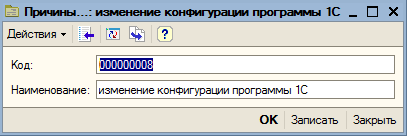 | |
| 407 × 136 пикс. Открыть в новом окне | Элемент справочника "Причины открытия доступа" |
Документ «Настройка согласовательного БП»
Документ предназначен для настройки участников согласования бизнес-процесса.
Данный документ находится в подсистеме Бизнес-процессы -> Документы -> «Настройка согласовательного БП» (рисунок 11).
 | |
| 905 × 161 пикс. Открыть в новом окне | Расположение документ в подсистеме |
На рисунке 12 представлен список документов.
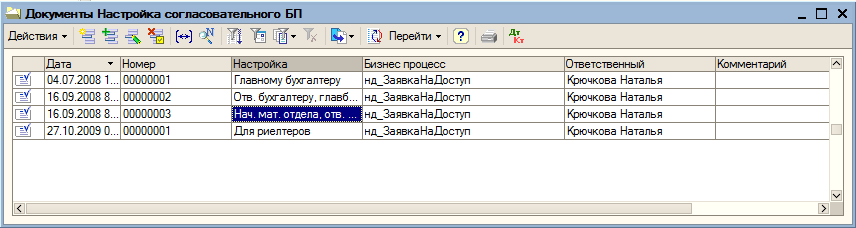 | |
| 856 × 228 пикс. Открыть в новом окне | Форма списка документов "Настройка согласовательного БП" |
Форма нового документа представлена на рисунке 13.
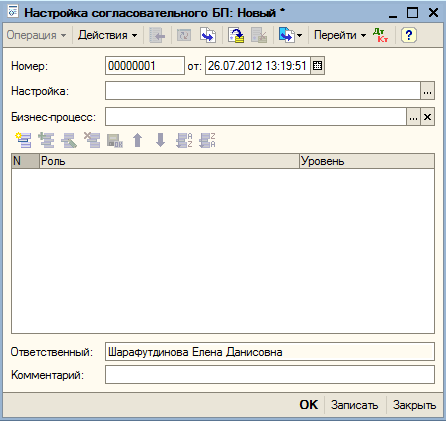 | |
| 446 × 421 пикс. Открыть в новом окне | Форма нового документа |
Реквизиты документа.
- Настройка (из справочника «Настройка участников БП»).
- Бизнес-процесс (из справочника «Бизнес-процессы конфигурации»).
Реквизиты табличной части.
- Роль (из справочника «Роли исполнителей»).
- Уровень (для организации последовательности уровней участников при согласовании).
Для добавления элементов табличной части необходимо нажать на кнопку  или выбрать клавишу «Insert» на клавиатуре.
или выбрать клавишу «Insert» на клавиатуре.
Для проведения документа нужно нажать на кнопку «ОК».
На рисунке представлен проведенный документ «Настройка согласовательного БП».
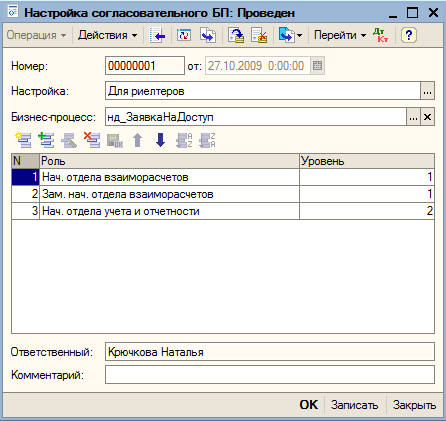 | |
| 446 × 421 пикс. Открыть в новом окне | Форма документа "Настройка согласовательного БП" |
Заявка на доступ
Параметры заявки на доступ
Заявку на доступ можно инициировать из панели функций на закладке «Задачи» (рисунок 14).
 | |
| 814 × 88 пикс. Открыть в новом окне | Инициирование заявки на открытие доступа к документам |
В левой части окна программы откроется обработка «Открытие доступа».
При создании заявки необходимо заполнить следующие поля.
- Вид заявки – доступ к списку документов, либо к виду документов.
- Организация.
- Пользователь – по умолчанию текущий пользователь, инициатор бизнес-процесса.
- Срок открытия – дата и время, до которого будет открыт доступ.
Для доступа к виду документов требуется указать вид документа и календарный период, к документам которого необходим доступ. Вид документа выбирается из справочника «Документы конфигурации».
На рисунке представлен пример запроса на обработку (рисунок 15).
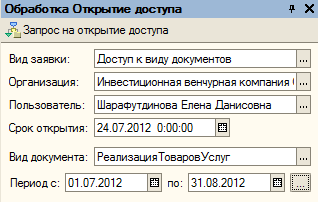 | |
| 318 × 202 пикс. Открыть в новом окне | Обработка "Открытие доступа" к виду документов |
Если срок открытия выставлен меньше, чем текущая дата, то обработка не произойдет.
Для доступа к списку документов нужно заполнить список конкретных документов, для каждого из них указать причину (из справочника «Причины открытия доступа»), и, при необходимости, написать пояснение.
Для заполнения списка документов необходимо при помощи мыши перенести перетаскиванием документ из списка документов в табличную часть обработки (рисунок 16).
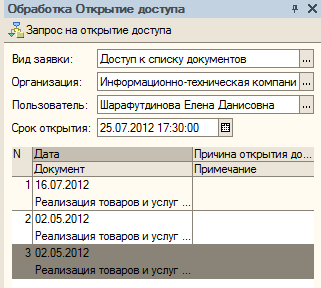 | |
| 321 × 288 пикс. Открыть в новом окне | Обработка "Открытие доступа" к списку документов |
После заполнения всех необходимых полей, нужно нажать кнопку «Запрос на открытие доступа».
Для доступа к пометке на удаление документов нужно заполнить список конкретных документов, для каждого из них указать причину (из справочника «Причины открытия доступа»), и, при необходимости, написать пояснение.
Для заполнения списка документов необходимо при помощи мыши перенести перетаскиванием документ из списка документов в табличную часть обработки (рисунок 17).
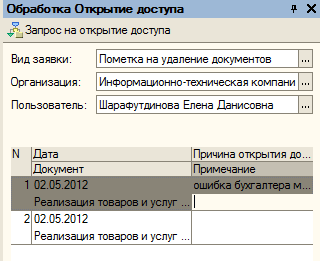 | |
| 320 × 261 пикс. Открыть в новом окне | Обработка "Открытие доступа", пометка на удаление документов |
Далее бизнес-процесс работает одинаково для всех видов заявок.
Настройка участников согласования
По кнопке «Запрос на открытие доступа» в обработке «Открытие доступа» открывается форма, где нужно выбрать настройку участников согласования.
Существует 4 предопределенных настройки.
1) Главному бухгалтеру – задача согласования будет отправлена только главному бухгалтеру, который установлен для выбранной организации.
2) Отв. бухгалтеру, главбуху – последовательный цикл согласования: ответственный бухгалтер по данной организации, затем главный бухгалтер.
3) Нач. мат. отдела, отв. бухгалтеру, главбуху – последовательно-параллельный цикл согласования: начальник материального отдела и ответственный бухгалтер на первом уровне, затем главный бухгалтер.
4) Для риелторов – последовательно-параллельный цикл согласования: начальник отдела взаиморасчетов и заместитель начальника отдела взаиморасчетов на первом уровне, затем начальник отдела учета и отчетности.
При выборе настройки на форме отражается таблица согласования с указанием непосредственных участников (рисунок 18).
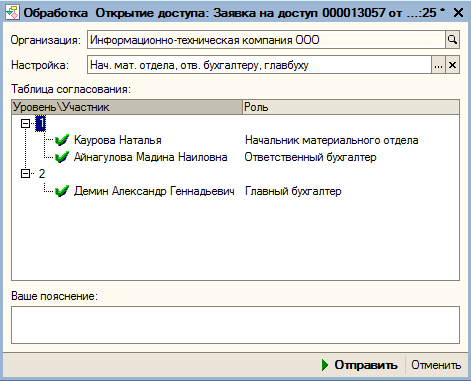 | |
| 471 × 381 пикс. Открыть в новом окне | Таблица согласования заявки |
На данном этапе можно также указать дополнительное пояснение к заявке, затем нажать кнопку «Отправить».
Если какой-то участник согласования не определен, в таблице он будет отмечен красным крестиком и бизнес-процесс невозможно будет продолжить.
По кнопке «Отменить» происходит досрочное отрицательное завершение бизнес-процесса без цикла согласования.
Согласование
В процессе согласования возможны следующие ситуации:
 ar-net.ru
ar-net.ru